Jak naprawić problemy z trybem oszczędzania energii monitora
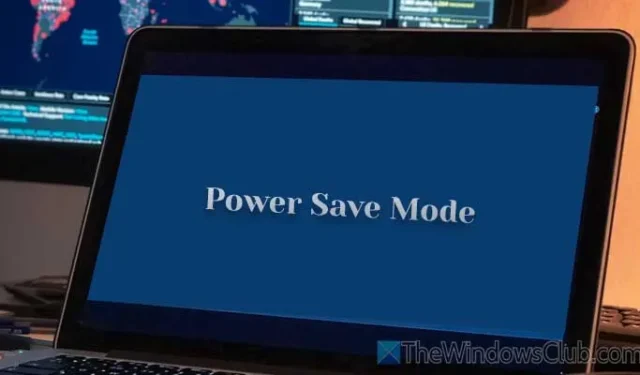
Jeśli monitor komputera często przełącza się w tryb oszczędzania energii , wyświetlając komunikat „Włączanie trybu oszczędzania energii”, nie martw się; możesz rozwiązać ten problem. Niezależnie od tego, czy używasz Dell, LG, Samsung, BenQ czy innej marki, te strategie pomogą zapobiec automatycznemu przełączaniu monitora w tryb oszczędzania energii.

Rozwiązywanie problemów z trybem oszczędzania energii monitora
Jeśli monitor Twojego laptopa z systemem Windows przejdzie w tryb oszczędzania energii, wykonaj poniższe czynności:
- Sprawdź kabel połączeniowy
- Spróbuj innego portu
- Sprawdź ustawienia monitora
- Wyłącz selektywne zawieszanie USB
- Sprawdź ustawienia zasilania
- Zaktualizuj lub zainstaluj ponownie sterownik graficzny
- Przełącz na zintegrowaną grafikę
Aby uzyskać szczegółowe wyjaśnienia każdego rozwiązania, czytaj dalej.
1] Sprawdź kabel łączący
Każdy monitor łączy się z kartą graficzną lub procesorem komputera za pomocą kabla, takiego jak VGA, DVI-D lub HDMI. Problemy z tym kablem mogą często powodować problemy z trybem oszczędzania energii. Zaleca się wymianę kabla, jeśli podejrzewasz, że może być uszkodzony.
2] Wypróbuj inny port
Konkretny używany port lub sam kabel mogą być powodem tego problemu. Nagromadzenie kurzu może często prowadzić do problemów z łącznością, zwłaszcza jeśli kabel nie był odłączany przez jakiś czas. Dlatego zaleca się przejście na inny port. Jeśli Twój monitor nie ma podobnego portu, rozważ użycie alternatywnego typu, takiego jak VGA lub DVI-D.
3] Sprawdź ustawienia monitora
Większość monitorów ma wbudowane opcje zarządzania ustawieniami, takimi jak tryb oszczędzania energii, jasność i kontrast. Jeśli monitor umożliwia takie regulacje, ważne jest, aby uzyskać dostęp do tych ustawień, zazwyczaj za pomocą fizycznych przycisków na monitorze.
4] Wyłącz selektywne zawieszanie USB
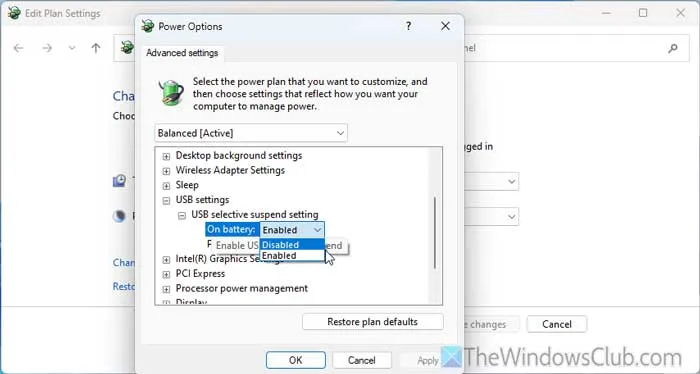
Funkcja USB Selective Suspension może wyłączyć określone porty USB, gdy nie były używane przez jakiś czas. Niestety, może to również prowadzić do problemów z monitorem, których doświadczasz. Aby wyłączyć tę funkcję, wykonaj następujące kroki:
- Wyszukaj opcje zasilania .
- Kliknij odpowiedni wynik wyszukiwania.
- Wybierz opcję Zmień zaawansowane ustawienia zasilania .
- Rozwiń Ustawienia USB > Ustawienia selektywnego zawieszania USB .
- Kliknij opcję Włączone w opcjach Przy zasilaniu bateryjnym i Podłączony, a następnie ustaw je na Wyłączone .
- Na koniec kliknij OK .
5] Sprawdź ustawienia zasilania
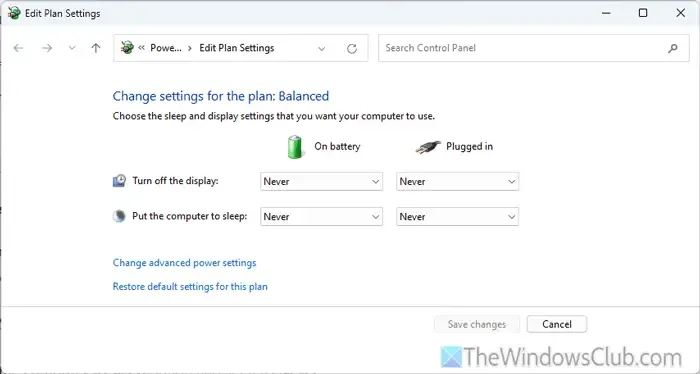
Windows 10/11 zawiera opcje zasilania, które mogą wyłączyć wyświetlacz lub uśpić go po określonym czasie. Warto sprawdzić te ustawienia, wykonując następujące kroki:
- Wyszukaj Opcje zasilania i kliknij wynik.
- Znajdź ustawienie Wyłącz wyświetlacz i ustaw je na Nigdy .
- Znajdź ustawienie Przełącz komputer w tryb uśpienia i również ustaw je na Nigdy .
- Kliknij Zapisz zmiany .
6] Zaktualizuj lub zainstaluj ponownie sterownik graficzny
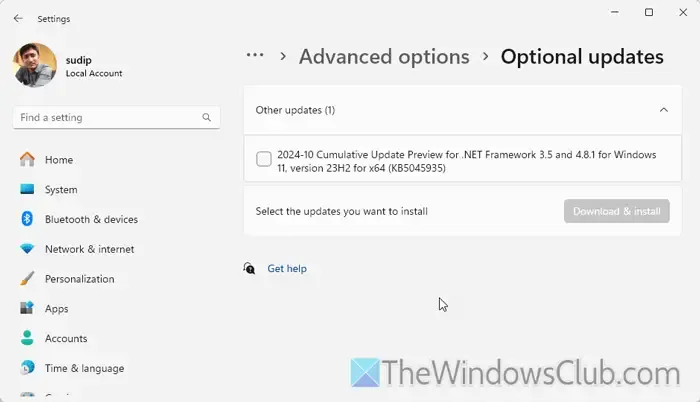
Aby zaktualizować sterownik karty graficznej, postępuj zgodnie z poniższymi wskazówkami:
- Naciśnij Win + I, aby otworzyć Ustawienia systemu Windows.
- Przejdź do Windows Update > Opcje zaawansowane > Aktualizacje opcjonalne > Inne aktualizacje.
- Znajdź aktualizację sterownika graficznego i zaznacz pole wyboru obok niej.
- Kliknij Pobierz i zainstaluj .
Jeśli problemy nadal występują nawet po aktualizacji, rozważ ponowną instalację sterownika. Użyj Menedżera urządzeń, rozwiń sekcję Karty graficzne , kliknij prawym przyciskiem myszy sterownik graficzny i wybierz Odinstaluj urządzenie , a następnie potwierdź działanie. Po odinstalowaniu pobierz sterownik z oficjalnej strony internetowej producenta karty graficznej i zainstaluj go.
7] Przełącz na zintegrowaną grafikę
Jeśli żadna z poprzednich metod nie naprawi problemu, zaleca się użycie zintegrowanej grafiki zamiast dedykowanej karty graficznej. Pomaga to ustalić, czy problem jest związany z kartą graficzną, czy innym komponentem.
Mamy nadzieję, że te wskazówki pomogą Ci rozwiązać problem.
Jak mogę wyjść z trybu oszczędzania energii?
Aby wyjść z trybu oszczędzania energii, najpierw sprawdź kabel połączeniowy, ponieważ wadliwy kabel jest często przyczyną tego problemu. Wymiana kabla może rozwiązać problem.
Dlaczego mój monitor Dell ciągle przełącza się w tryb oszczędzania energii?
Jeśli używasz nieprawidłowego lub uszkodzonego kabla lub portu do podłączenia monitora Dell do komputera, może wystąpić ten problem. Ponadto wadliwy przycisk zasilania na monitorze może również przyczyniać się do tego problemu. Upewnij się, że sprawdziłeś kable i sprawdź działanie przycisku zasilania, aby rozwiązać problem.



Dodaj komentarz